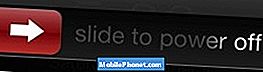Содержание
Если вы пытаетесь узнать, сколько ядер внутри процессора вашего компьютера, это на самом деле довольно простая задача! Вы можете сделать это довольно просто, если используете Windows 10, поскольку эта информация отображается прямо вДиспетчер задач. Следуйте за нами ниже, и мы покажем вам, как узнать, сколько ядер у вас есть. Вот как.
Как узнать сколько у вас ядер
Чтобы проверить, сколько ядер у вас есть, нажмите одновременно Control, Shift и Escape, чтобы открыть диспетчер задач. Или вы можете выполнить поиск в строке поиска Windows 10 для Диспетчер задач. Вы также можете получить к нему доступ, щелкнув правой кнопкой мыши на панели задач.
Как только вы окажетесь внутри Диспетчер задач, идти к Подробнее и выберите Спектакль таб. Выберите CPU на левой панели и увидите запись Cores. Это должно показать вам, сколько ядер у вас в ЦП, показывая, является ли он двухъядерным, четырехъядерным, восьмиядерным или выше. Ядра обычно маркируются с шагом два.
Почему это важно?
Когда дело доходит до этого, знание того, сколько ядер в вашем ЦП, не имеет особого значения, если вы не пытаетесь выполнить некоторые технические спецификации программного обеспечения или не планируете обновление для более быстрой и лучшей производительности. Если вы хотите получить действительно хорошее качество, производительность и скорость отклика от такой программы, как Photoshop, тогда вам нужно убедиться, что ваш процессор соответствует требованиям программы - отсутствие нужного количества ядер может быть огромный признак того, что ваш компьютер не готов работать с такой программой.
Тем не менее, вы можете захотеть перейти на более быстрый процессор, чем тот, который у вас есть. Возможно, у вас проблемы с медлительностью, программы не отвечают так быстро, как должны, или, может быть, вы даже используете всю мощность своего процессора. Итак, вам нужно обновить, но вы хотите быть уверены, что получаете что-то лучше, возможно, даже самое быстрое из существующих. Тем не менее, просто следуйте этим шагам, чтобы узнать, сколько у вас ядер, и когда вы обновитесь, получите что-то с большим количеством!
Вердикт
Как видите, определить количество ядер, имеющихся в вашем процессоре, довольно легко. Всего за пару секунд можно подтянутьсяДиспетчер задачи на вкладке «Производительность» узнайте, сколько у вас ядер. Имейте в виду, что в наши дни все, что ниже четырехъядерного процессора, считается медленным и не очень хорошо справляется с большинством приложений.